動画ソフトは基本Adobe系なのですが、アンテナを張って情報集めてます。「Camtasia」は他には無い、気になる機能があったので試用版ですが、試して見ました。
動画編集ソフト「Camtasia」のココが凄い!
Camtasiaとは
TechSmith の動画編集ソフト。TechSmithでは、スクリーン キャプチャ、ビジュアル コンテンツ、ビデオなどを作成するためのソフトウェア、サービス、アプリケーションを提供販売してます。正直なところ、聞きなれない企業でしたが、30年以上の実績、世界 193か国以上、顧客数 5,000万人で展開している様で、Amazon、Google、Apple、facebookをはじめ、MicrosoftやIBM、xeroxなど大企業と取引も行われています。
(※TechSmithサイトより)

今回紹介のイチオシ機能
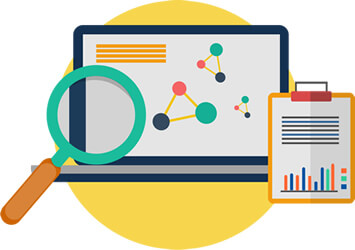
動画編集ソフトはadobeの「Premiere Pro」が有名ですが、他のメーカーもいろいろと出してます。Premiere Proは機能豊富ですが、プロ向けな感じもあるので、もう少しライトで同等以上の機能があるソフトもあればと思ってます。
今回の「Camtasia」はそんな中で抜群のPremiere Proでも無い機能「インタラクティブ機能」がイチオシで、Premiere Proよりも幅広い業種で「動画+α」として役立ちます。
イチオシ機能の設定手順
Camtasiaを起動すると直ぐ操作画面が表示されます。今回はサンプルをサクッと作ってみた。
まず、テンプレートから新規作成を選択。
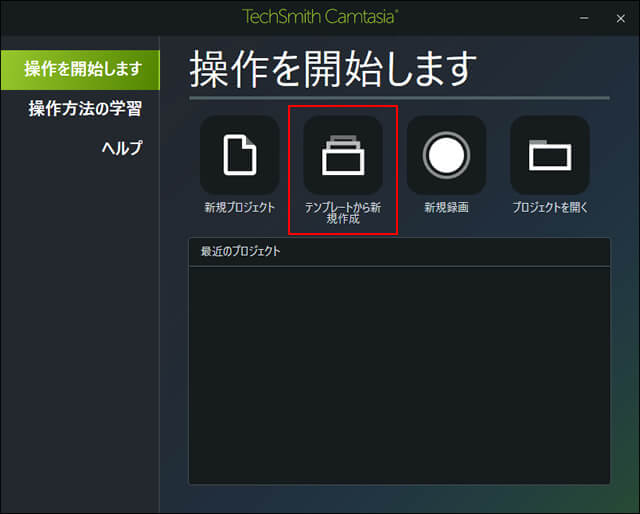
テンプレートは1つだったので、選択して「テンプレートから新規作成」をクリック
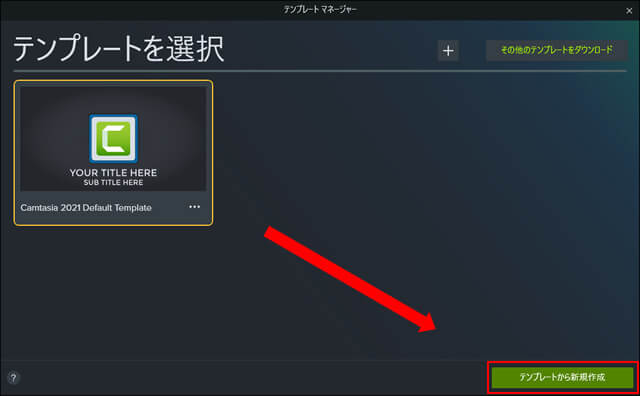
アカウント登録がしていない場合は、ここで登録画面がでますので、登録します。登録は確認メールが届く流れです。
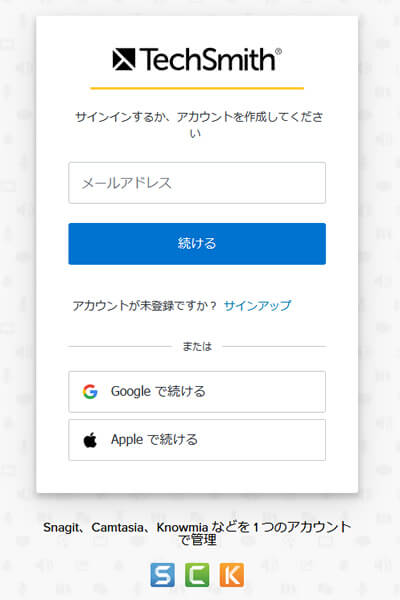
アカウント登録が完了すると、ソフトが立ち上がります。UIは動画編集ソフトを使って事があれば見慣れた画面です。余計な設定項が無く何となく直観で判る内容。
今回の試したい機能は、左メニューから「その他」をクリック。
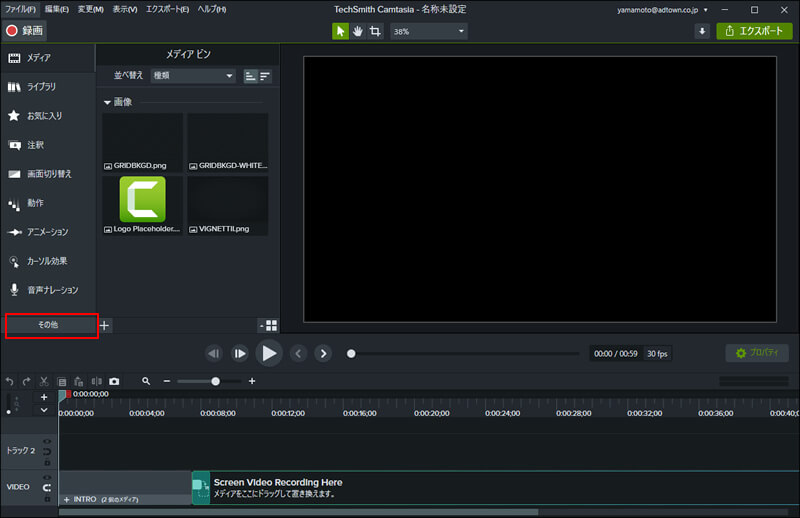

「インタラクティブ機能」は動画のタイムラインに、質問・クイズとしてテキストを入れることが出来ます!タイムラインで指定するので再生がその時間になったら、ポップアップで立ち上がり、その回答によって動画のタイムラインや、指定のURLなどにリンクが張れて遷移させることができます。更に、質問などの回答を指定のメールアドレスに集めることも出来ます。この部分が他の動画ソフトで見かけなく、いろいろと役に立つと思います!
インタラクティブ機能の設定も分かりやすくて簡単。「タイムライン」をクリックすると、設定項目の画面が開きます。設定内容も直観的に入力が出来ます。
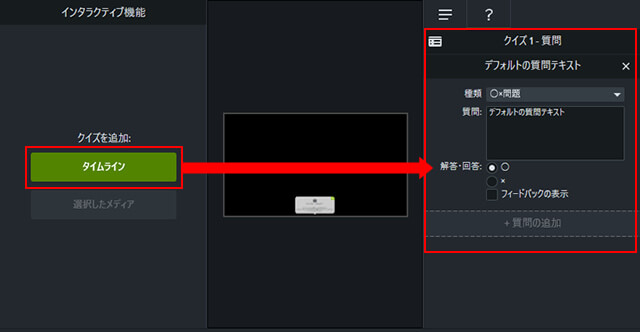
動画とインタラクティブ機能の設定が出来たら、ファイルをエクスポートします。エクスポートは画面右上にボタンがあるのでクリック。ローカルファイルを選択します。
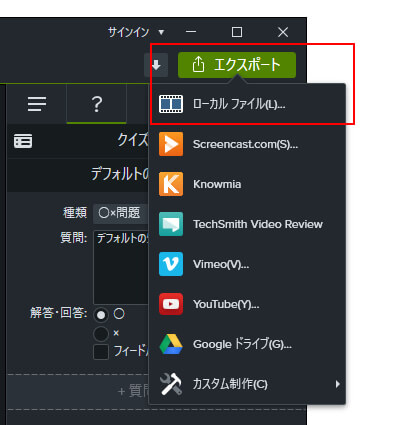
ウィサーザドの説明は、項目が多く設定できますが、この部分も分かりやすく簡単。ウィザードの流れ通りにいくつか設定をしてエクスポートで完了です。htmlを含んだファイル一式がエクスポートされるので、エクスポートされたファイル群をサーバーにアップすればOK。後で修正も出来ますが、書き出すフォルダ名がファイル名になるので注意。
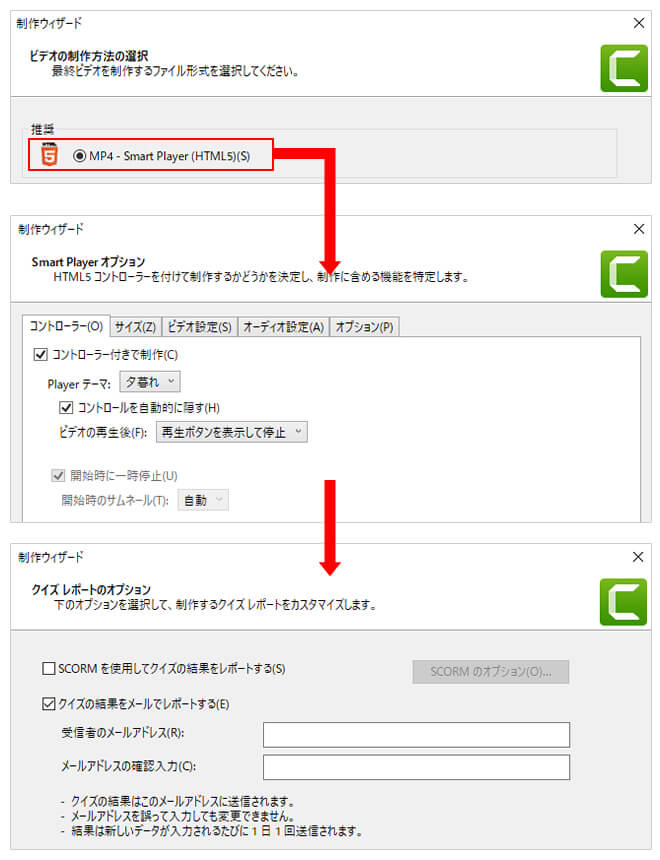
完成品サンプル
再生後13秒当たるでポップアップが表示されます。以下リンク↓から是非試して見てください!
↓完成品サンプル↓
※再生はじめに名前とメールアドレスを入れる様な仕組みです。
最後に…
動画関連はいろいろと情報集めてますが、今回の「Camtasia」の「インタラクティブ機能」は他には無い凄い機能でした。やり方次第で「Teachable(ティーチャブル)」みたいなコンテンツを作ったり、リサーチしたり、商材の販売に役立ちそうな気がします。少し料金が高め?なのが我慢なところ…。
買い切りでもあり、他では見ない機能なのでその面を考えるとコスパもばっちりだと思います!








